Wi-Fi-stedundersøkelser, analyse, feilsøking fungerer på en MacBook (macOS 11+) eller en hvilken som helst bærbar datamaskin (Windows 7/8/10/11) med en standard 802.11a/b/g/n/ac/ax trådløs nettverksadapter.
Hvordan fikse et svakt WiFi-signal — Enkle løsninger
Sliter du med svakt WiFi-signal? Lær deg hvordan du kan forbedre ditt trådløse nettverk ved hjelp av enkle tips og NetSpot verktøy. Forbedre dekningen og fiks døde soner i dag.
Styrken på ditt WiFi kan være like uforutsigbar som kystvær. Hvis du opplever svake WiFi-signaler, ikke skynd deg med å bruke penger helt enda — det er flere praktiske steg å prøve først. La oss utforske hvordan vi kan diagnostisere og fikse vanlige WiFi-problemer steg-for-steg.
Start på nytt nettverksutstyret
Før du begynner å ringe, start med noe WiFi-feilsøking. Start med det eldste trikset i boka — slå av alt. Det inkluderer datamaskinen, mobil/internett-telefonen, koble ut ruteren og modemet — og vent omtrent 30 sekunder.
Deretter slå på én enhet om gangen og sjekk WiFi-signalet på hver. Hvis WiFi-signalet begynner å falle når du slår på en ny enhet, bruker du rett og slett for mange enheter samtidig og bør enten bruke færre enheter eller investere i nytt signalforsterkende utstyr.
Utfør WiFi-hastighetstester
Det er viktig å skille mellom problemer med WiFi-signalet ditt og problemer med din internettleverandør (ISP).
De er to forskjellige ting. Modemet ditt kobler internettilkoblingen din fra tjenesteleverandørene som Verizon eller Comcast, og ruteren din distribuerer signalet i hjemmet ditt. Ofte er de flettet sammen i samme boks og leies vanligvis av huseieren fra sin ISP (internettleverandør).
For å teste hastigheten på WiFi gjør dette:
- Stå ved siden av ruteren din og gå til speedtest.net. Utfør flere tester og noter gjennomsnittlig nedlastings- og opplastingshastighet.

- Flytt til området med det svakeste WiFi-signalet og gjenta testen.
Hvis hastigheten reduseres drastisk på avstand, er problemet relatert til WiFi-nettverket ditt. Hvis hastighetene konsekvent er langsomme overalt, er det sannsynligvis din internettleverandør som er problemet.
En god hastighet er minst 10 megabits per sekund (mbps) og 5 mbps for å imøtekomme HD-strømming og videosamtaler. Jo flere mennesker og enheter, jo flere mbps med WiFi-hastighet trenger du. En familie som alle bruker WiFi kan ønske å doble eller til og med triple en standard WiFi-hastighet.
Sjekk kablene og tilkoblingene dine
Skadede kabler, løse tilkoblinger eller utslitte splittere kan alvorlig påvirke internettkvaliteten din. Undersøk alle synlige kabler for tegn på slitasje og erstatt dem om nødvendig. Velg høykvalitets koaksialkabler vurdert for 5-1000MHz dataoverføring.
2. Optimaliser plasseringen av ruteren din
Flytt ruteren din
Rutere gjør generelt ingenting for estetikken til et rom. Blant et kuratert, vakkert designet rom, ser en svart boks med blinkende lys og antenner som stikker opp ikke bra ut. Imidlertid, hvis du har gjemt ruteren din i et skap et eller annet sted, kan det være grunnen til at WiFi-signalet ditt er svakt.
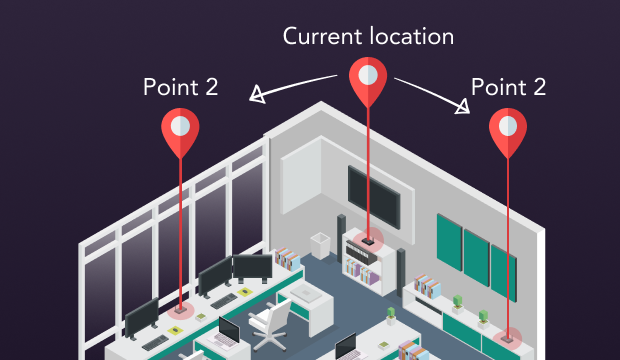
Å plassere ruteren din i et åpent område — høyere i stedet for lavere, tenk hyller og øvre etasjer i en sentral plassering — kan være den enkleste løsningen av alle for å finne ut hvordan du kan forbedre et svakt WiFi-signal.
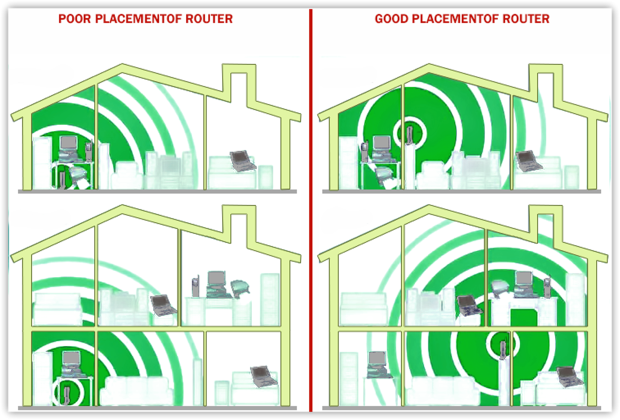
WiFi-problemer i eldre hjem
Hvis huset ditt ble bygget da vegger ble laget for å vare, er sjansen stor for at du har opplevd svakt WiFi-signal eller rett og slett dårlig WiFi på visse steder. Tykk murstein, gips og gamle byggematerialer fungerer dårlig med trådløse signaler — de blokkerer dem som en sjarm.
En måte å løse dette på er å plassere noen WiFi-forlengere i problemområdene. Nei, de vil ikke gjøre internett raskere, men de kan hjelpe deg få en mer stabil tilkobling der signalet ditt stadig faller ut.


3. Adresser WiFi-interferens og kanalsproblemer
Hvis du har gjort alle de nevnte trinnene og fortsatt opplever dårlig WiFi, vil du kanskje til slutt sjekke signal-til-støy-forholdet. Hva sa du? Ulike elektroniske enheter som mikrobølgeovner, TV-er, kjøleskap og til og med andre WiFi-nettverk kan forstyrre signalet ditt.
Bruk en WiFi-analysator-app som NetSpot. Med den kan du enkelt visualisere nettverksmiljøet ditt og se på målinger som signal-til-støy-forholdet. Appen lar deg analysere WiFi-interferens i detalj og hjelper deg med å forstå hvor støyen kommer fra og hvordan den påvirker nettverksytelsen din.
NetSpot inkluderer til og med en dedikert visualisering kalt "signal-til-støy-forholdet", som klart viser hvor ren eller støyete miljøet ditt er — så du slipper å gjette.

Det er en praktisk måte å identifisere problemområder på og finne ut hva som forringer signalet ditt.
Hvis du er seriøs med å forbedre WiFi-en din, fokuser ikke bare på signalstyrke — Signal til Støy-forholdet og hva du kan gjøre med det kan være den manglende biten du ikke har sett på ennå.
Velg riktig frekvensbånd og kanal
En annen vanlig årsak til svake Wi-Fi-signaler er kanalforstyrrelser — og det går ofte ubemerket. Selv om ruteren din støtter flere bånd, kan det faktiske frekvens- og kanalvalget utgjøre en stor forskjell.
Moderne rutere støtter vanligvis dual- eller tri-band oppsett — 2,4 GHz, 5 GHz, og til og med 6 GHz (WiFi 6E). Mens 2,4 GHz gir bedre rekkevidde, er det tregere og mer utsatt for forstyrrelser. 5 GHz båndet gir deg raskere hastighet, men kortere rekkevidde, og 6 GHz er det reneste og raskeste hvis enhetene dine støtter det.
Men å velge riktig bånd er bare halve kampen — den spesifikke kanalen du er på, betyr også noe. Hvis naboene dine er på samme kanal, vil forstyrrelser svekke forbindelsen din.
For å fikse dette, prøv å skanne miljøet ditt med en Wi-Fi-analysator.

NetSpot's Inspektørmodus, for eksempel, viser tydelig et visuelt diagram over kanaloverlapping, noe som gjør det enklere å velge den minst trafikkerte kanalen og velge den mest effektive for oppsettet ditt.
4. Oppgrader WiFi-utstyret og -innstillingene dine
Oppdater ruteren din fastvare
Mange av oss klikker på “senere” knappen når vi får forespørsel om å oppdatere fastvaren, fordi det høres altfor teknisk ut. I virkeligheten kan en enkel oppdatering gi Wi-Fi-en din et skikkelig løft, spesielt hvis du har dårlig Wi-Fi eller et svakt signal. De fleste moderne rutere lar deg oppdatere direkte gjennom innstillingene deres, så det vil ikke ta så lang tid.

Ny fastvare fikser ofte irriterende feil, styrker sikkerheten og optimaliserer ytelsen på tvers av flere enheter samtidig. Du vil merke fordelene spesielt på dual- og tri-band rutere, der oppdatert fastvare bidrar til å balansere belastningen og forbedre Wi-Fi-dekningen. Ja, det er lett å føle seg lat om en fem minutters oppdatering, men forskjellen etterpå kan virkelig være verdt det.
Sikre Nettverket Ditt
"Wifi-signalet mitt er svakt, og jeg er den eneste i huset. Hvordan er det mulig?" Dette er et mer vanlig scenario enn du kanskje tror. Hvis du ikke vil at naboene og parkerte biler skal mate (og muligens stjele verdifull informasjon) fra WiFi-en din og redusere hastigheten, passordbeskytter ruteren din.

Minst kaféene får deg til å kjøpe kaffen deres i bytte mot gratis WiFi.
Få en ny router
Hvis du bruker en eldre router som kjører på 2.4 GHz, svømmer WiFi-signalet ditt gjennom tyntflytende sirup for å komme til deg. Selv om du kjører en eldre router på 5 GHz, vil ikke signalet ditt kunne reise gjennom vegger. Hvis du er desperat etter å vite hvordan du løser et svakt WiFi-signal kan du starte med en nyere router som kan bytte deg til den tjenesten som optimaliserer dine behov.
Vurder å oppgradere til en nyere dual-band (2.4 GHz/5 GHz) eller til og med en tri-band (2.4 GHz/5 GHz/6 GHz) router. Moderne routere støtter ikke bare raskere hastigheter, men håndterer også flere enheter mer effektivt.

Selv om nyere rutere automatisk oppgraderes, må eldre rutere få oppgradert programvaren manuelt for å unngå å sende ut et svakt WiFi-signal. Hvis du har flere familiemedlemmer som bruker WiFi samtidig, kan du vurdere en langdistanse smart ruter som Nighthawk, som skryter av sin evne til å tilby WiFi til opptil 45 enheter samtidig over 3 000 kvadratfot.
Invester i mesh
Mesh-systemer er som små WiFi-booster-satellitter som sender strålende signaler over hele huset, i stedet for å stole på en enkelt boks for å gjøre alt det tunge løftet. Modemet ditt kobles til en av disse, og resten kobles trådløst.

Det finnes mange å velge mellom, inkludert Amazon's Eero, Google WiFi og Netgear's Orbi.
5. Sjekk og optimaliser internett-tjenesten din
Etter å ha koblet fra og koblet til ruteren og modemet på nytt, er de fleste menneskers neste umiddelbare reaksjon å ringe sin ISP. Etter at du har prøvd alle de ekstra trinnene nevnt ovenfor og gjort ditt beste for å feilsøke WiFi-interferens, kan det faktisk være på tide å dele dine klager med din ISP.


Konklusjon
Vår verden har endret seg siden innføringen av WiFi. Det har bidratt massivt til vår evne til å jobbe og streame eksternt, fra nesten hvor som helst i verden. Men, som all menneskeskapt teknologi, er det feilbarlig, og når det svikter — spesielt på grunn av dårlig WiFi-ytelse eller et svakt WiFi-signal — kan det føles som om hele verdenen vår har gått i stykker.
Treg tilkobling, tilfeldige bortfall eller dårlig dekning i visse rom er alle tegn på at noe er galt med nettverksoppsettet ditt. Ikke få panikk! Ved å følge de grunnleggende feilsøkingstipsene her, kan du kanskje løse dine problemer. Noen ganger er det bare et spørsmål om plassering av ruteren, forstyrrelser eller overbelastede kanaler som forårsaker ustabil WiFi.
Hvis disse ikke gjør jobben, kan de beste appene for WiFi-feilsøking hjelpe deg med å surfe, streame og poste med lynets hastighet. Verktøy som NetSpot, for eksempel, kan identifisere problemområder, oppdage forstyrrelser og hjelpe til med å fikse dårlig WiFi ved å vise deg nøyaktig hvor signalet ditt faller bort og hvorfor.
Hurtige vanlige spørsmål om fikse dårlig Wi-Fi
Et svakt signal kan oppstå på grunn av forstyrrelser fra vegger, nabonettverk eller utdatert firmware. Selv om du er rett ved siden av ruteren, kan dårlig Wi-Fi skyldes kanalbelastning eller defekt maskinvare. Sjekk alltid etter firmware-oppdateringer og bytt til en mindre overfylt Wi-Fi-kanal.
For å forbedre Wi-Fi-dekningen, plasser ruteren din i et sentralt, åpent område, oppgrader til en dual- eller tri-band ruter, eller vurder et mesh Wi-Fi-system for større hjem. Et varmekart undersøkelsesverktøy som NetSpot hjelper deg også med å finne områder med svak signalstyrke slik at du kan plassere ruteren eller forsterkerne mer effektivt.
Noen ganger endrer ruteren automatisk kanaler eller konkurrerer med naboer som går på nett senere på dagen. Du kan fikse dårlig Wi-Fi ved å velge en statisk, mindre brukt kanal og sørge for at ruteren din er oppdatert for å håndtere maksimal trafikk. Det er også verdt å sjekke for bakgrunnsnedlastinger som kan tette båndbredden.
Hvis den nåværende ruteren din ikke støtter moderne standarder (som Wi-Fi 6 eller 6E), vil du sannsynligvis se en stor ytelsesforbedring ved å oppgradere. Nye rutere har bedre antenner og forbedret programvare for å håndtere forstyrrelser, noe som direkte hjelper hvis du lider av svak signalstyrke eller ustabil dekning.
Ja, det kan det! Mange mennesker overser kanalvalg, men å flytte ruteren din til en mindre belastet kanal løser ofte dårlige Wi-Fi-problemer. NetSpot eller en lignende analysator kan vise hvilke kanaler som er overbrukt, slik at du kan bytte og umiddelbart forbedre Wi-Fi-dekningen i hjemmet eller på kontoret ditt.
